AI的分页功能
AI的分页功能

AI的分页功能对矢量制图软件有所了解的朋友,一定知道Illustrator没有类似coredraw ,pagemaker 等排版软件界面下方状态栏处的分页栏(如图一),但这不代表Illustrator无法制作分页哦!相反illustrator制作印刷拼版非常舒服,还不知道此功能的朋友,不妨跟着Relen一起看看吧!图一Adobe Illustrator从早期版本就已经设置了页面工具(page tool),当我们选择它在页面上挪动时会产生如图二、图三的情况。
图二图三Tip:页面拼帖工具没有快捷键。
先按[H]键转换为小手工具后,按住【Alt】+ 鼠标点击工具栏的小手工具,可以在和工具间进行转换。
通常我们做图时,可以完全不考虑画板区域以及页面拼贴区域。
选择菜单:视图>隐藏画板,可以隐藏画板线,选择视图>隐藏页面拼贴,可以隐藏页面拼贴的虚线。
(图四)图四下面我们来看看页面拼贴工具到底能为我们做些什么?选择菜单:文件>文挡设置或【Ctrl+Alt+ P】打开文挡设置面版(图五)。
图五如图五依次点选以下步骤:①选择自定义画板区域大小。
②填写“四开”尺寸44cm×59cm;同时定义方向为竖向。
③点选“拼贴完整页面”。
将出现图六页面情况,缩小视图到35%显示,我们可以看到四个页面区域,同时可以看到每个页面拼版左下角的页数字符。
注意:1、如果你的工作区没有出现图六情况,请查看你的拼贴虚线位置是否在画板的边缘。
不是的,选择拼贴工具挪动拼贴虚线,移动到画板边缘,如图六。
2、如果还是没有出现图六情况,请打开文挡设置面版【Ctrl+Alt+ P】(图九),选择letter(信纸)选项。
因为画板的尺寸必须满足四个版的尺寸才能正确显示。
把制作好的图形置入页面拼贴区域(图七),这样变成为四个页面。
图六图七此时,打开文挡设置面版【Ctrl+Alt+ P】,把拼贴选项改为拼贴打印区域。
则产生如图八的情况。
illustrator分页拼版功能全攻略

- _
- I口 l ■ …
一
●
_
-
U■
再 次 选 择页 面 工 具 ( a e p g t o) o 1.在 画板 中拖拽 它拖 拽 它
底 能 为我们 做 些什 么 7选择 菜 单 :文 件> 文挡设置 或 l 、 】打 开文 C I t +P
会 产 生
如 图
嗣I 田
●
一
域 也被 划 分 .且 标 上 了页码 。 选择菜 单 :文件> 印设 置 打 或 【 + h ( S +P .打开打 印设置面 】 版 I ) 图九 .改 写纸张选 项中的大小 尺 寸为 Evl eC .此时页面 拼贴 ne p 5 o 大小 将会 被 改 变 I 图十 ) 。
维普资讯
iutao 分页拼版功能全攻略 s tr l r l
对矢量制图软件有所了解的朋友.一定知道:lsa r I tt 是没有类 l ro u
1 crd w .gm r I oer p e a 等排版软件界面下方状态栏处的分页栏 (  ̄ a a 图—) . 但这不代表 Is ll l ̄ u 无法制作分页 .相反 孙 制作印 2 、如果经过 I .还是没 有出现 图六情 况 打 开文挡设置面版 [t+ I 】 C d At +P I ) 图九 .选择 lt 信纸 )选项。 ee I tr
四个页面区域 .同时可以看到每个页面拼版左下 角的页数字符 。
把制 作好 的 图形 置入 页 面拼 贴 区域 I 图七 ) .这样 变成 为 四
个页 面 。
注意 两 点 : I 、如 果你 没 有 出现 图 六 情 况 .查看 你 的拼贴 虚 线位 置 是否 在 画 板 的 边 缘 。 不是 的 . 选择 拼 贴 工 具 挪 动 拼贴 虚 线 . 移动 到 画板 边 缘 .如 图六 。
AI常见问题及小技巧

1、在ai中,有没有和cd一样的调整文字间距的快捷键呀?答:alt+左右方向键移动箭头。
2、在ai中,如何像快速放大缩小编辑区域?答:按住alt滚动鼠标滚轮。
3、在ai中,如何设置圆角矩形的圆角大小?答:点击圆角矩形工具,用鼠标点击画布,这里可以填。
4、在ai中,如何简单的画一个圆角半径不同的圆角矩形?答:a.先画个圆角矩形,用“直接选择工具”选中这个角上的两个点;b.选中后执行“自由变换(e键)”,把鼠标放在需要调整角的“对角”上。
c.在出现双向箭头时,拖动到想要的效果时放开鼠标。
但不能精确的设置圆角半径。
5、在ai中,如何让文件背景是透明的?答:ctrl+shift+d6、在ai中,如何设置对象的镜像?答:选中对象,右键—变换—对称—角度180°。
7、在ai中,如何知道对象的尺寸?答:窗口-变换(shift+f8)—宽高都可以设置。
8、在ai中如何设置微调偏移,如移动两毫米?答:在首选项—常规—键盘增量(ctrl+k)。
9、在ai中,如何设置多个页面,如8个p的册子?答:ai没有分页功能,但在新建文件时你在画板数量那里填你需要的页面就好了;可以安装multipage(ai的多页插件)或将多个跨页平均分布在一个页面上。
10、ai中如何将文字绝对对齐?答:a.对文字对象应用:效果--路径--轮廓化对象;b.shift+f7打开对齐面板,点右上角小三角,打开菜单,勾选“使用预览边界”这样,就可以让文字对象绝对的以实际边界进行对齐分布了!对齐后,可以把之前的效果在外观面板中删掉!11、请问ai中,有没有类似cdr里面的q组(或锁定、隐藏)工具?答:在ai中选中对象执行—对象—编组(或锁定、隐藏)。
ctrl+g q组ctrl+2 锁定ctrl+3 隐藏ctrl+shift+g 取消q组alt+shift+2 取消锁定ctrl+alt+3 解除隐藏12、在ai中,有“将图像置入容器”的方法吗?答:ctrl+7剪切蒙板相当于cd中的置入容器和剪切13、在ai中,如何建立不透明的蒙版?答:选中两个物件,打开透明面板,右上角的小三角形,选中创建不透明蒙板。
illustrator分页拼版功能全攻略
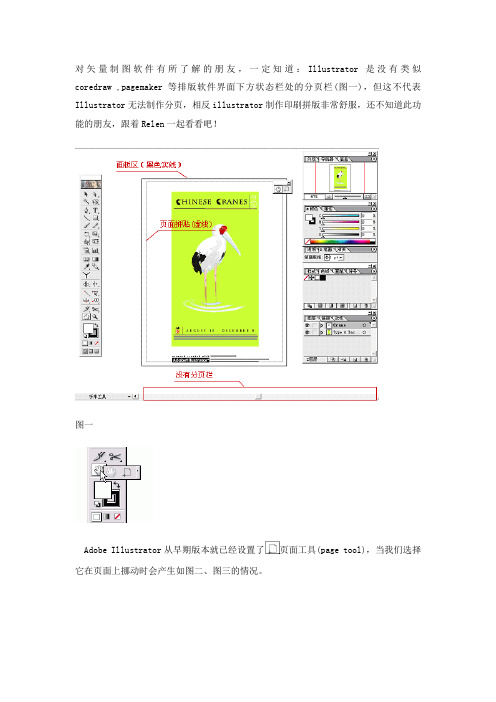
对矢量制图软件有所了解的朋友,一定知道:Illustrator是没有类似coredraw ,pagemaker等排版软件界面下方状态栏处的分页栏(图一),但这不代表Illustrator无法制作分页,相反illustrator制作印刷拼版非常舒服,还不知道此功能的朋友,跟着Relen一起看看吧!图一Adobe Illustrator从早期版本就已经设置了页面工具(page tool),当我们选择它在页面上挪动时会产生如图二、图三的情况。
图二图三Tip:◇ 页面拼帖工具没有快捷键。
先按[H]键转换为小手工具后,按住【Alt】+ 鼠标点击工具栏的小手工具,可以在和工具间进行转换。
◇ 通常我们做图时,可以完全不考虑画板区域以及页面拼贴区域。
选择菜单:视图>隐藏画板,可以隐藏画板线,选择视图>隐藏页面拼贴,可以隐藏页面拼贴的虚线。
(图四)图四下面我们来看看页面拼贴工具到底能为我们做些什么?选择菜单:文件>文挡设置或【Ctrl+Alt+ P】打开文挡设置面版(图五)。
图五如图五依次点选以下步骤:① 选择自定义画板区域大小。
② 填写“四开”尺寸44cm×59cm;同时定义方向为竖向。
③ 点选“拼贴完整页面”。
将出现图六页面情况,缩小视图到35%显示,我们可以看到四个页面区域,同时可以看到每个页面拼版左下角的页数字符。
把制作好的图形置入页面拼贴区域(图七),这样变成为四个页面。
图六注意两点:1、如果你没有出现图六情况,查看你的拼贴虚线位置是否在画板的边缘。
不是的,选择拼贴工具挪动拼贴虚线,移动到画板边缘,如图六。
2、如果经过1,还是没有出现图六情况,打开文挡设置面版【Ctrl+Alt+ P】(图九),选择letter(信纸)选项。
图七此时,打开文挡设置面版【Ctrl+Alt+ P】,把拼贴选项改为拼贴打印区域。
则产生如图八的情况。
此时我们可以看到,留白区域也被划分,且标上了页码。
图八选择菜单:文件>打印设置或【Ctrl+Shift+ P】,打开打印设置面版(图九),改写纸张选项中的大小尺寸为 Envelope C5,此时页面拼贴大小将会被改变(图十)。
ai翻开多页pdf文件的方法

翻开多页pdf文件的方法
要翻开多页的PDF文件,您可以使用以下方法:
1. 使用专业的PDF阅读器软件:许多PDF阅读器软件(如Adobe Acrobat、Foxit Reader等)支持打开和浏览多页PDF文件。
您可以在软件中打开PDF文件,然后使用滚动条、页面导航工具或快捷键来翻到不同的页面。
2. 使用在线PDF阅读器:如果您不想下载和安装额外的软件,可以使用在线PDF 阅读器,如Google Chrome浏览器自带的PDF阅读器或其他在线PDF阅读器工具。
在浏览器中打开PDF文件后,您可以使用鼠标滚轮、页面导航按钮或键盘快捷键(通常是Page Up和Page Down键)来切换页面。
3. 使用PDF编辑器:如果您需要对PDF文件进行编辑,一些PDF编辑器软件也支持多页浏览。
您可以打开PDF文件并在编辑模式下翻到不同的页面。
常见的PDF 编辑器软件包括Adobe Acrobat Pro、Nitro PDF等。
无论您选择哪种方法,请确保您已经安装了适当的软件或工具,并且您的计算机系统能够正常支持这些功能。
1。
AI常用快捷键表
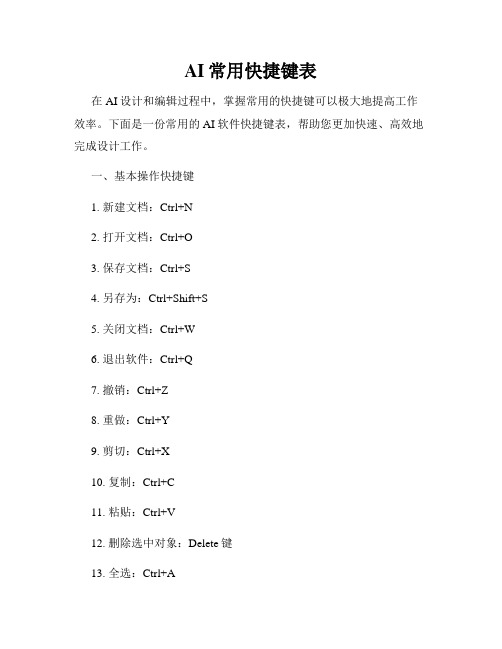
AI常用快捷键表在AI设计和编辑过程中,掌握常用的快捷键可以极大地提高工作效率。
下面是一份常用的AI软件快捷键表,帮助您更加快速、高效地完成设计工作。
一、基本操作快捷键1. 新建文档:Ctrl+N2. 打开文档:Ctrl+O3. 保存文档:Ctrl+S4. 另存为:Ctrl+Shift+S5. 关闭文档:Ctrl+W6. 退出软件:Ctrl+Q7. 撤销:Ctrl+Z8. 重做:Ctrl+Y9. 剪切:Ctrl+X10. 复制:Ctrl+C11. 粘贴:Ctrl+V12. 删除选中对象:Delete键13. 全选:Ctrl+A14. 反选:Ctrl+Shift+A15. 移动选中对象:方向键16. 放大页面:Ctrl++17. 缩小页面:Ctrl+-18. 适应页面大小:Ctrl+0二、图形及工具快捷键1. 绘制直线工具:L2. 绘制椭圆工具:E3. 绘制矩形工具:M4. 绘制钢笔工具:P5. 绘制铅笔工具:N6. 绘制网格工具:Shift+\7. 快速选择工具:Q8. 直接选择工具:A9. 编辑文本工具:T10. 移动工具:V11. 刷子工具:B12. 擦除工具:Shift+E13. 渐变工具:G14. 变形工具:Ctrl+T三、修改和调整快捷键1. 修改键盘快捷键:Ctrl+Alt+Shift+K2. 调整字体大小:Ctrl+Shift+> 或 <3. 向上移动图层:Ctrl+]4. 向下移动图层:Ctrl+[5. 复制选中图层:Ctrl+J6. 合并图层:Ctrl+E7. 创建剪贴蒙版:Ctrl+G四、其他常用快捷键1. 显示/隐藏辅助线:Ctrl+;2. 显示/隐藏标尺:Ctrl+R3. 打开对齐面板:Shift+F74. 打开图层面板:F75. 打开路径面板:F86. 打开色彩面板:F67. 打开样式面板:F5以上仅为常用的AI软件快捷键表,您可以根据自己的需求进行个性化设置。
利用AI软件 写出购物杂志内页设计的作图步骤

利用AI软件写出购物杂志内页设计的作图步骤
1、打开【AI-新建A4大小的画布】【绘制画布等大的矩形】【填充渐变色-CTRL+2锁定】。
2、【星形工具】按住【鼠标拖拉绘制五角星(边数使用方向键进行调整、CTRL更改角的尖锐程度)】按住【~向中心拖动】。
3、新建【渐变】按住【~旋转鼠标】添加【0.5pt的蓝色描边】。
4、【绘制正圆-修改渐变(点击反向渐变)】使用【渐变工具-调整中心点的位置】摆放在花蕊的位置,调整大小。
5、【全部选中-编组】调整大小和位置,【绘制画布等大的矩形】【选中花+矩形】【创建剪切蒙版-CTRL+7】(同样的CTRL+2锁定)。
6、【输入-W-调整大小-填充白色-字体思源黑体】【右键-创建轮廓-添加白色2pt描边-关闭填充色】摆放到合适位置。
7、继续输入【2018】调整大小/字间距。
8、拉出【参考线】继续输入【文字】【同步骤6+7的方法进行文字排版的调整】。
9、【字符工具】拖拉绘制【文本框-然后复制导入文字】执行【右对齐-放大首字母】。
10、同上的方法继续输入【文本】。
11、绘制【矩形条】然后继续绘制【矩形-白色描边】然后使用【直接选择工具-选中锚点】使用【方向键-进行移动】。
12、继续绘制【矩形】,然后绘制【正圆】使用【直接选择工具-选中上方的单个锚点-转化为尖角】然后【删除下方的锚点】。
13、然后调整【大小】综上所述的方法绘制不同的几何形状。
14、使用【钢笔-白色描边1pt】然后再【轮廓内部-绘制线段】(按住SHIFT可以绘制直线,按住ALT拖动复制-CTRL+D重复上一部操作)。
15、使用【文本工具-输入时间-填充白色】调整位置。
ai中切片工具的用法
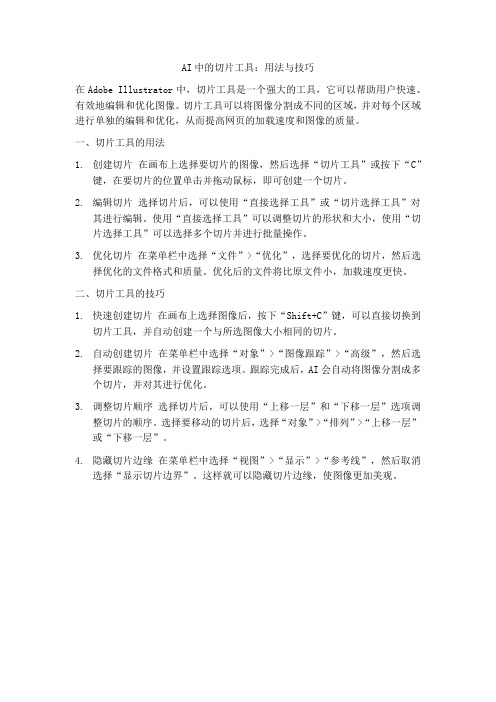
AI中的切片工具:用法与技巧
在Adobe Illustrator中,切片工具是一个强大的工具,它可以帮助用户快速、有效地编辑和优化图像。
切片工具可以将图像分割成不同的区域,并对每个区域进行单独的编辑和优化,从而提高网页的加载速度和图像的质量。
一、切片工具的用法
1.创建切片在画布上选择要切片的图像,然后选择“切片工具”或按下“C”
键,在要切片的位置单击并拖动鼠标,即可创建一个切片。
2.编辑切片选择切片后,可以使用“直接选择工具”或“切片选择工具”对
其进行编辑。
使用“直接选择工具”可以调整切片的形状和大小,使用“切片选择工具”可以选择多个切片并进行批量操作。
3.优化切片在菜单栏中选择“文件”>“优化”,选择要优化的切片,然后选
择优化的文件格式和质量。
优化后的文件将比原文件小,加载速度更快。
二、切片工具的技巧
1.快速创建切片在画布上选择图像后,按下“Shift+C”键,可以直接切换到
切片工具,并自动创建一个与所选图像大小相同的切片。
2.自动创建切片在菜单栏中选择“对象”>“图像跟踪”>“高级”,然后选
择要跟踪的图像,并设置跟踪选项。
跟踪完成后,AI会自动将图像分割成多个切片,并对其进行优化。
3.调整切片顺序选择切片后,可以使用“上移一层”和“下移一层”选项调
整切片的顺序。
选择要移动的切片后,选择“对象”>“排列”>“上移一层”
或“下移一层”。
4.隐藏切片边缘在菜单栏中选择“视图”>“显示”>“参考线”,然后取消
选择“显示切片边界”。
这样就可以隐藏切片边缘,使图像更加美观。
- 1、下载文档前请自行甄别文档内容的完整性,平台不提供额外的编辑、内容补充、找答案等附加服务。
- 2、"仅部分预览"的文档,不可在线预览部分如存在完整性等问题,可反馈申请退款(可完整预览的文档不适用该条件!)。
- 3、如文档侵犯您的权益,请联系客服反馈,我们会尽快为您处理(人工客服工作时间:9:00-18:30)。
AI的分页功能
对矢量制图软件有所了解的朋友,一定知道Illustrator没有类似coredraw ,pagemaker 等排版软件界面下方状态栏处的分页栏(如图一),但这不代表Illustrator无法制作分页哦!
相反illustrator制作印刷拼版非常舒服,还不知道此功能的朋友,不妨跟着Relen一起看看吧!
图一
Adobe Illustrator从早期版本就已经设置了页面工具(page tool),当我们选择它在页面上挪动时会产生如图二、图三的情况。
图二
图三
Tip:页面拼帖工具没有快捷键。
先按[H]键转换为小手工具后,按住【Alt】+ 鼠
标点击工具栏的小手工具,可以在和工具间进行转换。
通常我们做图时,可以完全不考虑画板区域以及页面拼贴区域。
选择菜单:视图>隐藏画板,可以隐藏画板线,选择视图>隐藏页面拼贴,可以隐藏页面拼贴的虚线。
(图四)
图四
下面我们来看看页面拼贴工具到底能为我们做些什么?
选择菜单:文件>文挡设置或【Ctrl+Alt+ P】打开文挡设置面版(图五)。
图五
如图五依次点选以下步骤:
①选择自定义画板区域大小。
②填写“四开”尺寸44cm×59cm;同时定义方向为竖向。
③点选“拼贴完整页面”。
将出现图六页面情况,缩小视图到35%显示,我们可以看到四个页面区域,同时可以看到每个页面拼版左下角的页数字符。
注意:
1、如果你的工作区没有出现图六情况,请查看你的拼贴虚线位置是否在画板的边缘。
不是的,选择拼贴工具挪动拼贴虚线,移动到画板边缘,如图六。
2、如果还是没有出现图六情况,请打开文挡设置面版【Ctrl+Alt+ P】(图九),选择letter(信纸)选项。
因为画板的尺寸必须满足四个版的尺寸才能正确显示。
把制作好的图形置入页面拼贴区域(图七),这样变成为四个页面。
图六
图七
此时,打开文挡设置面版【Ctrl+Alt+ P】,把拼贴选项改为拼贴打印区域。
则产生如图八的情况。
此时我们可以看到,留白区域也被划分,且标上了页码。
图八
选择菜单:文件>打印设置或【Ctrl+Shift+ P】,打开打印设置面版(图九),改写纸张选项中的大小尺寸为Envelope C5,此时页面拼贴大小将会被改变(图十)。
图九
图十
再次选择页面工具(page tool),在画板中拖拽它(图十一),确定后,页面拼贴分割被改变了(图十二)。
图十一
图十二
Tip:文挡设置和打印设置不同,如果改变了其中一个,需要更新另一个。
可以看到图十二中的区域大小不均,这种不完成页面拼贴到底有什么用处呢?经常搞印刷的朋友会很明白,印刷的开型是固定的(2开,4开等),而我们有时候会设计特殊的尺寸作品,为了达到完美的效果,或某一种视觉需要。
这样使用拼贴完整页面,可以发现周围太多的留白区域。
利用拼贴打印区域,可以显示出留白区的分割,这是我们把这些边角区计划好,完全可以跟着这版印刷附带印制一些名片,或书签等小物件。
拿去印刷厂之前,一定要制作裁剪标志。
看到这里,大家会不会感觉到那么久以来面对的虚线突然变的很有作用呢。
除了这个方式以外,第三方软件开发商,也开发了给Illustrator 分页的功能。
这里Relen也附带介绍一个增效插件。
Relen查找了很多8/9版本的插件,版本10 大多都以不再需要了,但是HOT Door 公司的几款插件,都十分有用。
推荐你到它的网站去看看(/),如果你对他们感兴趣的话,可以下载他们的Demo版本试用。
这里所谓分页插件就是MultiPage。
由于Relen装的是MultiPage for Adobe Illustrator 9,可能没有其网站上介绍的版本功能强大。
但是我们依旧可以看看它的工作原理。
略过如何安装此插件(可查看Relen其他工作日记)。
重新启动Illustrator,选择菜单:窗口>Show MultiPage 可以打开MultiPage面版。
置入一副拥有四个图层的作品后,我们可以看到,MultiPage面版中的页数与图层树相等。
(图十三)
图十三
点击Page 3后,我们发现,图层控制面版中除图层3外,其他图层显示被关闭。
画面中只有图层3中的图象。
(图十四)由此可以看出,这种MultiPage的分页功能是依赖图层得以实现的。
如果你的工作情况需要这种功能,完全可以找版本9的MultiPage安装来用。
Relen已经测试过了。
图十四
现在我们进一步观察一下这个增效工具。
(图十五)
图十五
②鼠标点住直接选择工具,则出现页面数下来菜单,可以直接选择页面(也就是图层)。
③点选后,弹出插入页面选择框,我们可以选择在第几个页面的前面还是后面插入新页面。
④点住展开面版选项,展开下拉菜单。
ⅠGo To Page :直接到达页面数,当页面很多,如制作VIS手册时,这个选项十分好用。
ⅡMultiPage Setup :分页设置。
可以设置页边空白、页面单面双面,页面控制选择项目。
(图十六)
ⅢExpand Page Numbers :扩展页面数
图十六
如图十六设置完毕后,图层面版中多出三个图层:Left Master page 、Right Master Page,分别是左边控制(加琐层),右边控制(加琐层)。
同时,MultiPage面版中⑥区域被激活。
(图十七)
如图十七所示,当我们选择MultiPage面版中的第二页时,它属于左页面,图层面版则显示两个图层,一是:第二页面所指向的图层,其中的内容是鸟的骨架。
二是Left Muster Page控制层,显示它,则出现页面上的红色线框,同时,出现页码数。
页面数是跟着MultiPage面版中的数值变化的。
如果我们不想使用这个功能,可以在图十六中的Master (页面控制)选择里关掉Use page Number。
图十七
Tip:安装这种插件,载入有多层的插图时,只显示第一页内容,也就是第一层。
Relen 则很反感这个功能。
看图十八,选择第三页时,页码,图层以及左右页面框均产生变化。
打印时,选择菜单:文件>Print Multiple Pages,并且选择打印第几页到第几页,点选打印,则会探出打印设置面版,继续就可以打印了:)
图十八
到这里,关于使用Illustrator制版,以及利用图层分页原理的Multiple 增效滤镜就讲完了。
根据个人习惯以及工作要求,你可以选择合适的软件制作拼版,以及分页功能。
差点忘记了,利用Multiple还可以输出多页的Pdf,希望对你有帮助。
选择菜单:文件>输出,并且选择Pdf文挡格式,弹出Export Multiple Page PDF对话框。
(图十九)。
